NaamDrop is een nieuwe functie in iOS 17 waarmee u eenvoudig uw contactgegevens kunt delen met iemand anders via een iPhone. Sommige gebruikers hebben echter gemeld dat NameDrop niet werkt op hun iPhone. Als je hetzelfde krijgt iOS 17 NameDrop werkt niet probleem, zijn er een paar oplossingen die u kunt gebruiken om het probleem op te lossen.
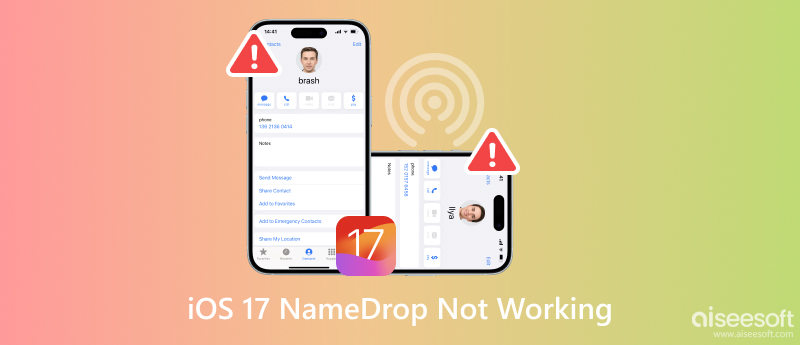
NaamDrop is een nieuwe iOS 17-functie waarmee u uw contactgegevens kunt delen met een andere iPhone-gebruiker door simpelweg de twee apparaten bij elkaar te brengen. Het is een snelle en gemakkelijke manier om contactgegevens uit te wisselen, en het is vooral handig wanneer u een nieuw iemand ontmoet of wanneer u op een netwerkevenement bent.
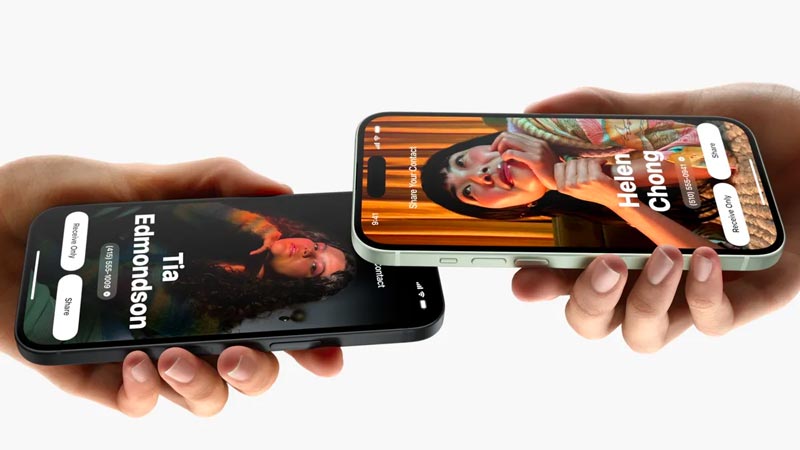
NameDrop biedt een snelle en gemakkelijke manier om uw contactgegevens te delen met iemand in de buurt. Het enige wat je hoeft te doen is twee iPhones bij elkaar te voegen. Er is geen installatie of configuratie vereist. De iOS 17 NameDrop-functie werkt zelfs als u geen internetverbinding heeft.
Het biedt een veilige manier om uw contactgegevens te delen. De NFC-chip op uw iPhone is gecodeerd, zodat uw contactgegevens altijd beschermd zijn. Met NameDrop kunt u ervoor kiezen alleen de informatie te delen die u wilt delen of om hun contactgegevens te ontvangen. U kunt ook de contactgegevens van andere mensen delen in uw Contacten-app.
NameDrop gebruikt de NFC-chip op uw iPhone om met de andere iPhone te communiceren. Wanneer u de twee apparaten samenbrengt, ziet u op beide schermen een NameDrop-prompt. U kunt er vervolgens voor kiezen om uw contactgegevens met de andere persoon te delen of om hun contactgegevens te ontvangen.
Het is niet nodig om NameDrop in te stellen. Het is standaard ingeschakeld op alle iPhones met iOS 17. Er zijn echter een paar dingen die u moet doen om ervoor te zorgen dat NameDrop goed werkt.
Om NameDrop te activeren, moet u ervoor zorgen dat beide apparaten zijn geüpgraded naar de iOS 17-versie. Bovendien moeten beide iPhones AirDrop ingeschakeld hebben. Ga naar Algemeen in de app Instellingen en schakel in NFC. Terug naar de algemene interface en kies AirDrop. Wanneer u NameDrop gebruikt, moet u het Iedereen 10 minuten optie.
Tik op de iPhone waarmee u uw contactgegevens wilt delen Apparaten samenbrengen. Schakel de schakelaar Apparaten samenbrengen in. Vervolgens kunt u beginnen met het delen van uw contactgegevens met anderen.
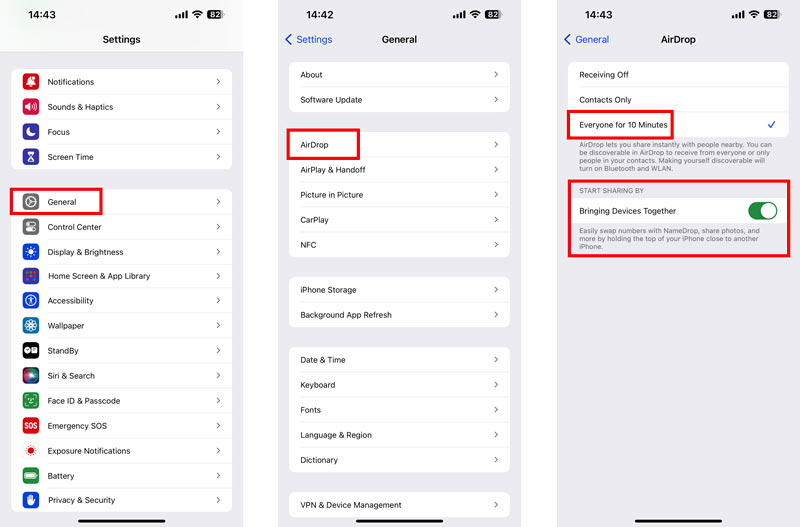
Zorg ervoor dat beide iPhones zijn ingeschakeld en ontgrendeld. Tik met de bovenkant van uw iPhone tegen de bovenkant van de iPhone van de andere persoon. Er verschijnt een gloed aan de bovenkant van beide apparaten om aan te geven dat er verbinding wordt gemaakt. Blijf de twee iPhones bij elkaar houden totdat NameDrop op beide schermen verschijnt.
Tik op je iPhone op Delen or Alleen ontvangen. Tik op de iPhone van de andere persoon op Ontvangen. Als u op Delen tikt, worden uw contactgegevens gedeeld met de andere persoon. Als u Alleen ontvangen kiest, worden de contactgegevens van de andere persoon met u gedeeld.
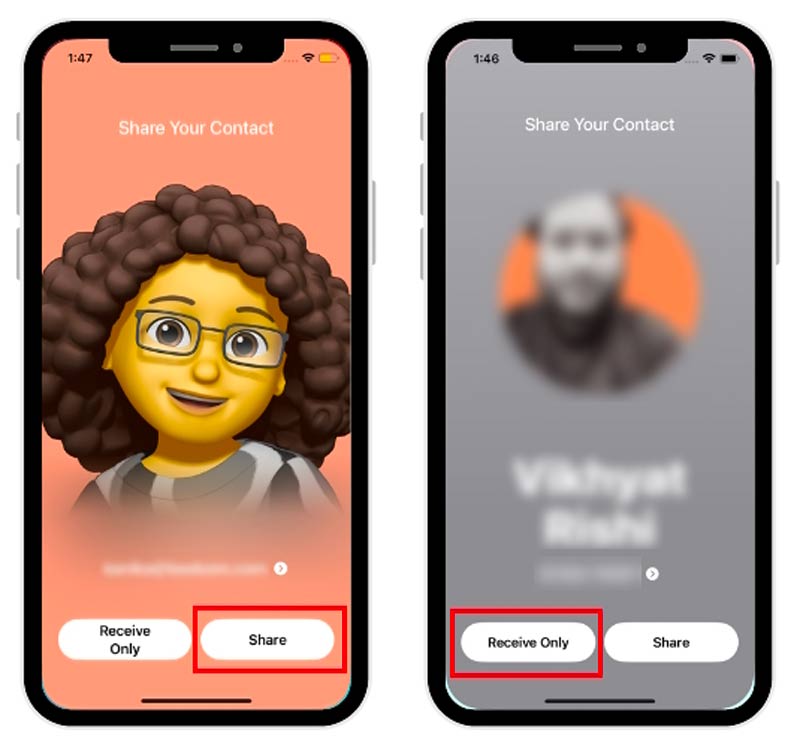
Als NameDrop niet werkt op uw iPhone, moet u eerst controleren of beide iPhones iOS 17 gebruiken. Ook moeten beide apparaten in AirDrop zijn ingesteld op Iedereen en moet de schakelaar Bringing Devices Together zijn ingeschakeld. Zorg ervoor dat het hoesje van uw iPhone de NFC-chip niet blokkeert. De NFC-chip op uw iPhone bevindt zich aan de bovenkant van de telefoon, vlakbij de camera aan de voorzijde.
Als het u niet lukt om uw contactpersoon een NameDrop te geven of de contactpersoon van iemand anders te ontvangen, kunt u beide apparaten opnieuw opstarten en het opnieuw proberen. Soms kan het eenvoudigweg opnieuw opstarten van apparaten kleine softwareproblemen oplossen en ervoor zorgen dat de NameDrop-functie normaal werkt.
Als het herstarten van iPhones het iOS 17 NameDrop-probleem niet oplost, kunt u proberen de netwerkinstellingen opnieuw in te stellen. Met deze bewerking kunt u de Wi-Fi-, Bluetooth- en mobiele instellingen op uw iPhone resetten.

Als u nog steeds problemen ondervindt met NameDrop, moet u beide iOS-apparaten controleren en bijwerken naar de nieuwste systeemversie.
Om te verhelpen dat iOS 17 NameDrop niet werkt op uw iPhone, kunt u een tool van derden gebruiken, zoals Aiseesoft iOS systeemherstel. Het kan uw iPhone scannen en verschillende systeemproblemen oplossen, waaronder NameDrop die niet werkt.

Downloads
iOS-systeemherstel - Fix iOS 17 NameDrop werkt niet
100% veilig. Geen advertenties.
100% veilig. Geen advertenties.
Download en installeer iOS Systeemherstel op uw computer. Start het en sluit uw iPhone aan. Klik Start verdergaan. U kunt eerst de standaardmodus gebruiken om het probleem met het niet werken van iOS 17 NameDrop op te lossen.

Wanneer uw iPhone succesvol wordt herkend, bevestigt u uw apparaatgegevens en downloadt u het bijbehorende firmwarepakket om te beginnen met repareren. Hiermee kunt u iOS upgraden of downgraden naar de gewenste versie.

Zodra het probleem is opgelost, wordt uw iPhone automatisch opnieuw opgestart. U kunt NameDrop opnieuw proberen.
Als u alle bovenstaande oplossingen heeft geprobeerd en NameDrop nog steeds niet werkt, moet u mogelijk contact opnemen met Apple Support via telefoon of online chat. U dient het model- en serienummer van uw iPhone op te geven, een gedetailleerde beschrijving van het probleem dat u ondervindt en alle stappen voor probleemoplossing die u al hebt geprobeerd.
Zal de NameDrop per ongeluk worden geactiveerd?
Het is mogelijk dat NameDrop per ongeluk wordt geactiveerd, maar dat is onwaarschijnlijk. NameDrop wordt geactiveerd doordat twee iPhones tegen elkaar worden getikt en vereist bevestiging van beide gebruikers voordat de contactgegevens worden gedeeld. Dat betekent dat het onwaarschijnlijk is dat NameDrop per ongeluk wordt geactiveerd, tenzij twee gebruikers per ongeluk hun iPhones tegen elkaar tikken.
Hoe deel je contacten behalve NameDrop?
Er zijn een paar manieren om contacten te delen, behalve NameDrop. U kunt contact met iemand delen via Berichten, Mail en apps van derden.
Welke iPhone-apparaten ondersteunen NameDrop?
Zoals hierboven vermeld, is NameDrop een functie in iOS 17. Alle iPhones met iOS 17 of een latere versie ondersteunen dus NameDrop. Het wordt niet ondersteund op iPhone-modellen ouder dan de iPhone XR.
Conclusie
NameDrop is een geweldige nieuwe functie in iOS 17 waarmee u eenvoudig uw contactgegevens met andere iPhone-gebruikers kunt delen. Ik hoop dat je uit dit bericht alle nodige informatie over NameDrop kunt leren. Als NameDrop werkt niet op uw iPhone kunt u de vijf bovenstaande methoden gebruiken om het probleem op te lossen.

Herstel uw iOS-systeem naar normaal in verschillende problemen, zoals vastzitten in de DFU-modus, herstelmodus, hoofdtelefoonmodus, Apple-logo, enz.Normaal zonder gegevensverlies.
100% veilig. Geen advertenties.
100% veilig. Geen advertenties.